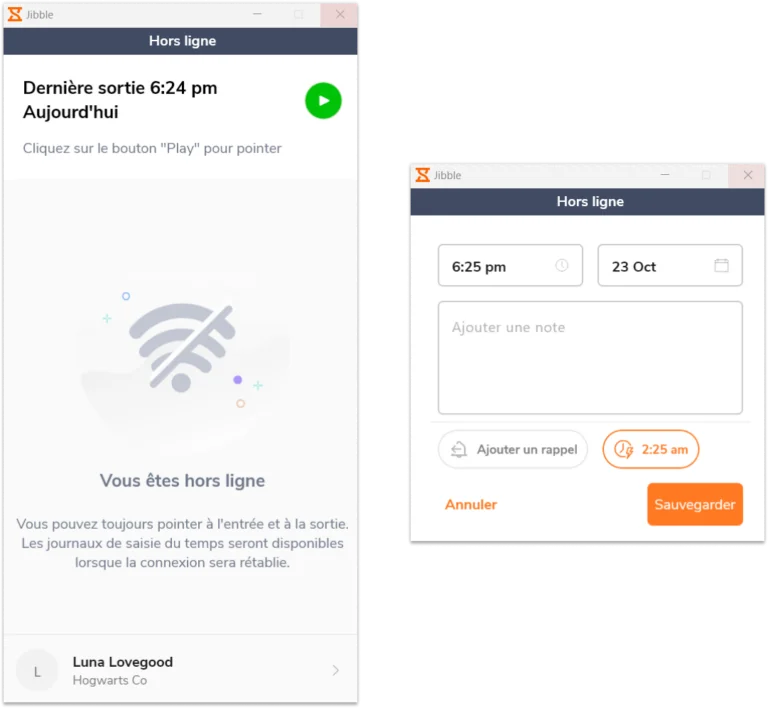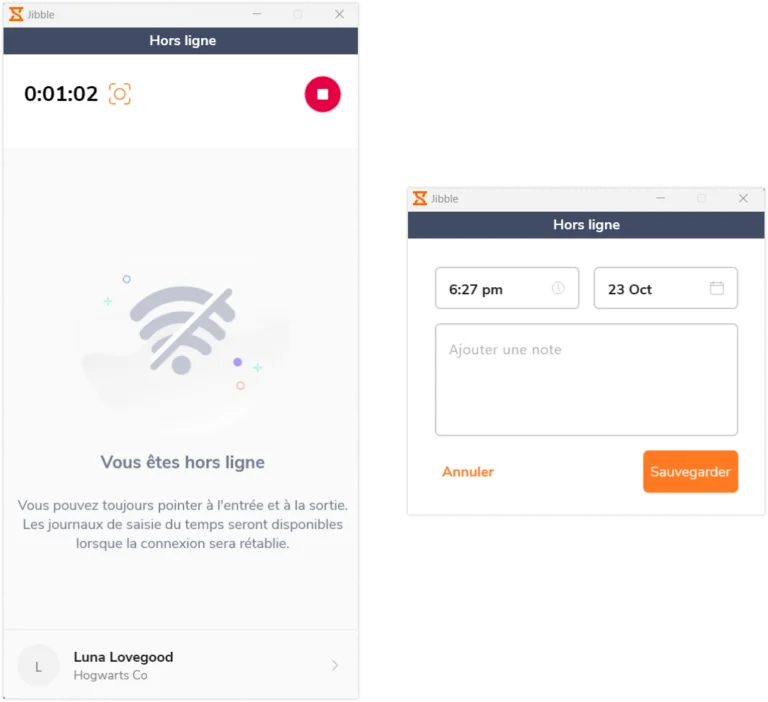Suivre le temps sur l’appli pour ordinateur de Jibble en hors ligne
Découvrez comment le logiciel suivi du temps de Jibble assure un suivi du temps sans faille, même sans connexion internet.
Le logiciel de suivi du temps sur ordinateur de Jibble offre de nombreuses fonctionnalités de suivi du temps pour votre plus grand confort. Afin de s’assurer que vous pouvez continuer à suivre votre temps même lorsque vous n’êtes pas connecté à Internet, Jibble offre un suivi hors ligne.
Avec l’application sur ordinateur de Jibble, le mode hors ligne est activé par défaut et est applicable à toutes les offres – Gratuit, Premium et Ultime. Cette fonctionnalité vous garantit un suivi de votre temps sans effort, même lorsque vous n’avez pas accès à internet.
Cet article traite des sujets suivants:
Limitations du mode hors ligne
Lors du suivi du temps en mode hors ligne, veuillez prendre connaissance des limitations suivantes:
- Les activités et les projets ne peuvent pas être sélectionnés.
- Les pauses ne sont pas disponibles; vous ne pouvez que pointer en début et fin de journée.
- Les rappels et les pointages de fin automatiques sont temporairement désactivés.
Important ❗ : Les saisies hors ligne permettent de contourner certaines restrictions en matière de suivi du temps, telles que les limitations de l’horaire de travail et les exigences en matière de projet/d’activité. Les entrées hors ligne seront signalées par une icône hors ligne dans les feuilles de temps.
Suivi du temps en mode hors ligne
Voici comment suivre le temps passé en mode hors ligne à l’aide de l’application sur ordinateur de Jibble:
- Assurez-vous d’avoir téléchargé et installé l’application de Jibble sur votre ordinateur.
- Lancez l’application et connectez-vous à votre compte Jibble.
- Lorsque vous travaillez hors ligne, vous remarquerez une bannière « Hors ligne » en haut de l’écran de la pointeuse.
- Cliquez sur le bouton vert de lecture, ajoutez une note si nécessaire et appuyez sur Enregistrer pour pointer.
- Lorsque votre travail est terminé, cliquez sur le bouton d’arrêt rouge et appuyez sur Enregistrer pour quitter l’application.
Lorsque la capture d’écran est activée, votre écran continue d’être capturé même sans connexion internet. Lorsque vous êtes hors ligne, les saisies de temps et les captures d’écran sont enregistrées localement sur votre appareil et automatiquement synchronisées dès que vous retrouvez une connexion internet.
Pour plus d’informations sur notre fonction de capture d’écran, consultez notre article sur le fonctionnement de la capture d’écran.